Kako postaviti upit u bazu podataka MS Access 2019

Naučite kako postaviti upite u Access bazi podataka uz jednostavne korake i savjete za učinkovito filtriranje i sortiranje podataka.
Ne morate trpjeti te dosadne stvari koje radi Word 2019 – one značajke Microsoft Worda koje vam se možda ne sviđaju, ali ih tolerirate jednostavno zato što vam nitko nije rekao kako ih isključiti. Do sada.
Možda biste radije vidjeli praznu stranicu kada pokrenete Word, a ne zaslon pun opcija. Početni zaslon programa Word lako se može onemogućiti. Slijedite ove blagoslovljene korake:
Kliknite karticu Datoteka.
Odaberite Opcije.
Pojavljuje se dijaloški okvir Mogućnosti programa Word s općenitom odabranom kategorijom.
Uklonite kvačicu uz stavku Prikaži početni zaslon kada se ova aplikacija pokrene.
Ova se stavka nalazi u odjeljku Mogućnosti pokretanja.
Kliknite OK.
Nakon dovršetka ovih koraka, Word počinje s praznim dokumentom ili bilo kojim dokumentom koji ste otvorili.
Kada koristite naredbe Ctrl+O ili Ctrl+S, bit ćete gurnuti u zaslone Otvori ili Spremi kao. Ovi se zasloni nazivaju Backstageom i još su jedan neugodan korak u procesu koji na kraju završava u tradicionalnim dijaloškim okvirima Otvori i Spremi.
Da biste odbacili Backstage, slijedite ove korake:
Kliknite karticu Datoteka i odaberite Opcije da biste otvorili dijaloški okvir Mogućnosti programa Word.
Odaberite kategoriju Spremi na lijevoj strani dijaloškog okvira.
Stavite kvačicu na stavku Ne prikazuj pozadinu prilikom otvaranja ili spremanja datoteka. Ova se stavka nalazi u odjeljku Spremi dokumente.
Kliknite OK.
Jedna od prednosti Backstagea je to što prikazuje nedavne datoteke. Također vam omogućuje da prikvačite popularne datoteke tako da ih je lako pronaći.
Kada koristite miš za odabir teksta, Word prikazuje mini alatnu traku, koja izgleda kao slika. Možda ćete smatrati korisnim njegov asortiman naredbi, ili ćete možda samo htjeti zapaliti stvar. Ako je ovo drugo, možete onemogućiti mini alatnu traku slijedeći ove korake:
Kliknite karticu Datoteka i odaberite Opcije.
Općenita kategorija se automatski bira za vas.
Uklonite kvačicu uz stavku Prikaži mini alatnu traku na odabiru.
Ova se stavka nalazi ispod naslova Opcije korisničkog sučelja. Točno je gore.
Kliknite OK.
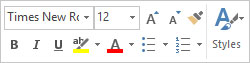
Mini alatna traka.
Ako radije ne biste zauvijek izbacili mini alatnu traku, imajte na umu da se ona sama skriva kad god pomaknete pokazivač miša izvan odabranog dijela teksta.
Kada odaberete više od jedne riječi, miš hvata tekst cijelu riječ po jednu. Ako želite da Word odabire tekst po znakovima, a ne po riječima, slijedite ove korake:
Kliknite karticu Datoteka i odaberite Opcije za prikaz dijaloškog okvira Mogućnosti programa Word.
Odaberite Napredno.
Uklonite kvačicu pored stavke označene Prilikom odabira Automatski odaberite cijelu riječ.
Ova se stavka nalazi ispod naslova Mogućnosti uređivanja.
Kliknite OK.
I dalje možete odabrati tekst jednu po jednu riječ: dvaput kliknite za odabir riječi, ali držite pritisnutu tipku miša. Dok povlačite, tekst se odabire jednu po jednu riječ.
Klikni i upiši ta je značajka u kojoj možete kliknuti bilo gdje u dokumentu i početi tipkati. Značajka je vidljiva po pokazivaču miša koji izgleda čudno i čudnim linijama oko pokazivača za umetanje u vašem tekstu. Da biste milosrdno onemogućili ovaj klik i tipkajte, slijedite ove korake:
Kliknite izbornik kartice Datoteka i odaberite Opcije.
Pojavljuje se dijaloški okvir Word opcije.
Odaberite Napredno.
Uklonite kvačicu tako da omogućite klik i tipku.
Ova se opcija nalazi ispod naslova Mogućnosti uređivanja.
Kliknite gumb U redu.
Ozbiljno: Tko koristi ovu značajku? U posljednjih nekoliko izdanja ove knjige zamolio sam čitatelje da mi pošalju e-poruku ako koriste Klikni i upiši. Zasad ništa.
Kada kopirate i zalijepite tekst iz jednog dijela dokumenta u drugi, format se zadržava. Slično, format se čuva kada kopirate i zalijepite tekst iz drugog dokumenta. Ako želite, možete usmjeriti Word da zalijepi samo običan tekst ili pokuša zalijepiti formatirani tekst. Pridržavajte se ovih uputa:
Kliknite karticu Datoteka i odaberite Opcije.
U dijaloškom okviru Mogućnosti programa Word odaberite Napredno.
Četiri opcije lijepljenja teksta navedene su pod naslovom Izreži, Kopiraj i Zalijepi. Ove vam opcije govore kako se tekst lijepi na temelju njegovog izvora.
Promijenite postavke lijepljenja prema tome kako želite zalijepiti tekst.
U većini slučajeva želite zadržati izvorno formatiranje. Možda biste radije odabrali opciju Zadrži samo tekst jer to ne poremeti formatiranje vašeg dokumenta.
Kliknite OK.
Možete koristiti naredbu Posebno zalijepi u bilo kojem trenutku kako biste nadjačali svoju odluku: Kliknite karticu Početna i u grupi Međuspremnik kliknite gumb Zalijepi da odaberete želite li zadržati formate ili ne.
Posljednje četiri stavke vrijedne deaktivacije spadaju u domenu dijaloškog okvira AutoCorrect. Točnije, pretjerana značajka automatskog oblikovanja, koja agresivno prekida vaše pisanje uznemirujućim prijedlozima koje vjerojatno ne želite vidjeti.
Započnite svoje onemogućavanje binge pozivanjem dijaloškog okvira AutoCorrect. Prati ove korake:
Kliknite karticu Datoteka i odaberite Opcije.
U dijaloškom okviru Mogućnosti programa Word kliknite kategoriju Provjera.
Kliknite gumb AutoCorrect Options.
Pojavljuje se dijaloški okvir AutoCorrect.
Kliknite karticu Automatsko oblikovanje dok pišete.
Stigli ste.
Evo četiri dosadne značajke koje možete onemogućiti:
Poništite odabir svake od ovih stavki. Oh, i dok ste već kod toga, potražite druge stvari koje želite onemogućiti u dijaloškom okviru AutoCorrect. Neke od tih značajki mogu vam smetati više nego meni.
Naučite kako postaviti upite u Access bazi podataka uz jednostavne korake i savjete za učinkovito filtriranje i sortiranje podataka.
Tabulatori su oznake položaja u odlomku programa Word 2013 koje određuju kamo će se točka umetanja pomaknuti kada pritisnete tipku Tab. Otkrijte kako prilagoditi tabulatore i optimizirati svoj rad u Wordu.
Word 2010 nudi mnoge načine označavanja i poništavanja odabira teksta. Otkrijte kako koristiti tipkovnicu i miš za odabir blokova. Učinite svoj rad učinkovitijim!
Naučite kako pravilno postaviti uvlaku za odlomak u Wordu 2013 kako biste poboljšali izgled svog dokumenta.
Naučite kako jednostavno otvoriti i zatvoriti svoje Microsoft PowerPoint 2019 prezentacije s našim detaljnim vodičem. Pronađite korisne savjete i trikove!
Saznajte kako crtati jednostavne objekte u PowerPoint 2013 uz ove korisne upute. Uključuje crtanje linija, pravokutnika, krugova i više.
U ovom vodiču vam pokazujemo kako koristiti alat za filtriranje u programu Access 2016 kako biste lako prikazali zapise koji dijele zajedničke vrijednosti. Saznajte više o filtriranju podataka.
Saznajte kako koristiti Excelove funkcije zaokruživanja za prikaz čistih, okruglih brojeva, što može poboljšati čitljivost vaših izvješća.
Zaglavlje ili podnožje koje postavite isto je za svaku stranicu u vašem Word 2013 dokumentu. Otkrijte kako koristiti različita zaglavlja za parne i neparne stranice.
Poboljšajte čitljivost svojih Excel izvješća koristeći prilagođeno oblikovanje brojeva. U ovom članku naučite kako se to radi i koja su najbolja rješenja.








